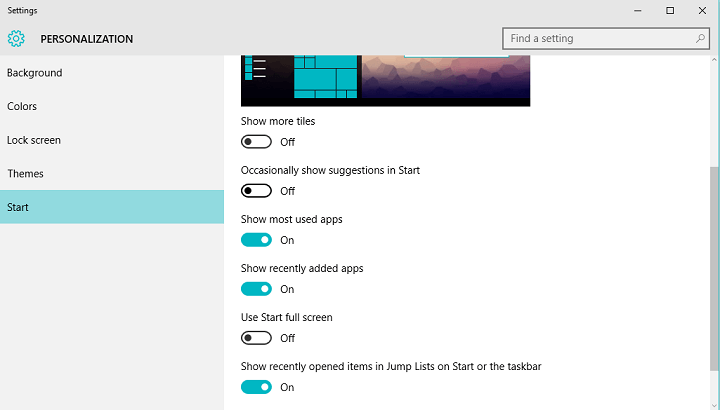때때로 드라이버 업데이트로 인해 Windows 10 PC에 문제가 발생합니다. 그러나 문제가 드라이버 업데이트에 의해서만 생성되고 어디에서나 발생하지 않도록하려면 드라이버가 업데이트 된 날짜도 알아야합니다.
운영 체제에서 특정 드라이버가 자동으로 업데이트 된 날짜를 몇 단계 만에 쉽게 찾을 수 있습니다. 방법은 다음과 같습니다.
Windows 10에서 드라이버의 마지막 업데이트 날짜를 확인하는 방법
1] 키보드에서 Windows 로고 키 과 아르 자형 함께 키.
2] 쓰기 devmgmt.msc 그것에 클릭 확인.

3] 일단 기기 관리자 열리면 해당 드라이버를 마우스 오른쪽 버튼으로 클릭하고 속성.
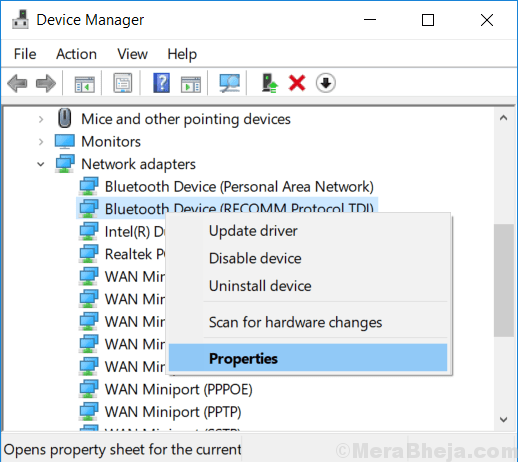
4] 이제 선택 설치 날짜 드롭 다운에서 특성.
5] 설치 날짜가 날짜 및 시간 세부 정보와 함께 표시됩니다.
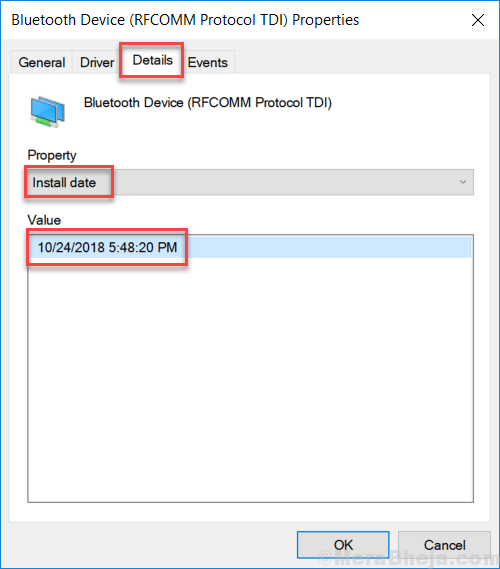
6] 참고, 첫 설치 날짜 드롭 다운에서 날짜는 PC에 처음 설치된 날짜를 나타냅니다.
방법 2 – 설정 제어판 사용
1] 시작 버튼을 클릭 한 후 톱니 바퀴 모양의 아이콘을 클릭하여 엽니 다. 설정.
2] 클릭 업데이트 및 보안
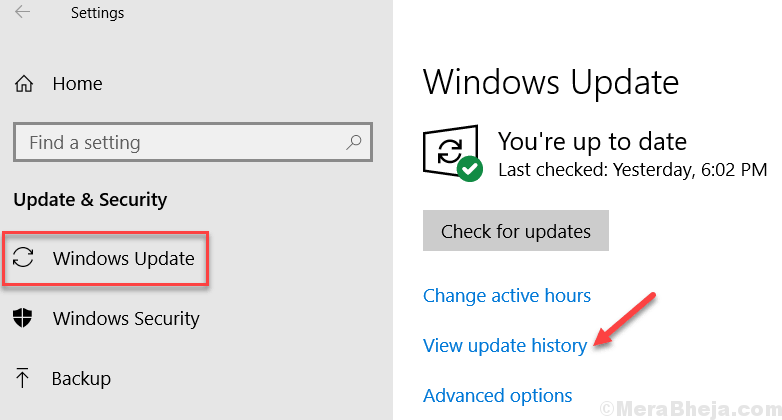
3] 클릭 업데이트 내역보기
4]이 페이지에는 드라이버 업데이트 세부 정보가 표시 될 것입니다.
대체 방법 – DriverView와 같은 타사 도구 사용
다음과 같은 타사 도구를 사용할 수도 있습니다. DriverView 업데이트 된 날짜를 알 수 있습니다. 도구를 설치하고여십시오. 수정 된 날짜 열은 드라이버의 업데이트 날짜를 알려줍니다.
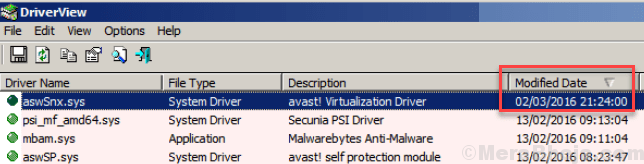
이 기사가 유용하기를 바랍니다.